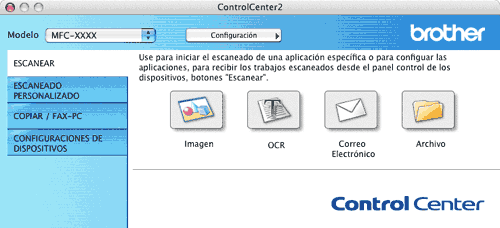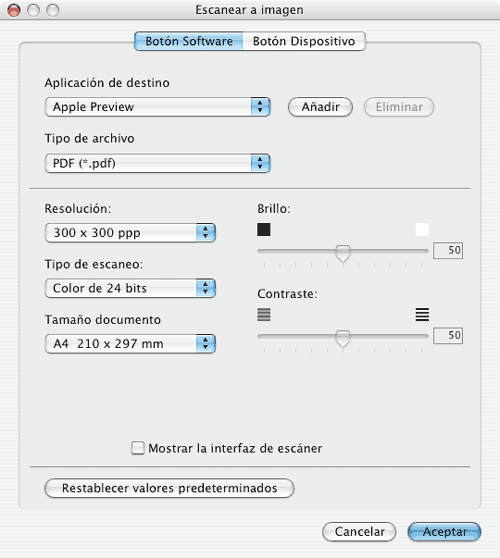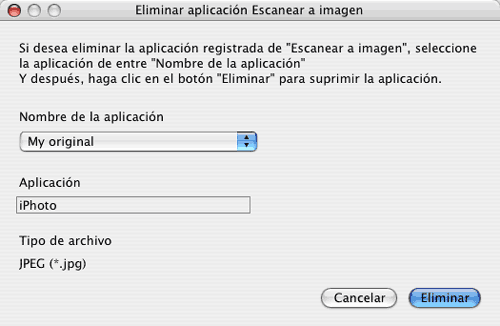La función Escanear a imagen le permite escanear una imagen directamente y enviarla a la aplicación gráfica para editarla. Para cambiar la configuración predeterminada, haga clic en el botón mientras mantiene pulsada la tecla Ctrl y seleccione la ficha Botón Software.
Si desea escanear y después recortar una parte de una página después de haber escaneado previamente el documento, active la casilla de verificación Mostrar la interfaz de escáner.
Cambie los otros ajustes, si fuera necesario.
Para cambiar la aplicación de destino, seleccione la aplicación correspondiente en el menú emergente Aplicación de destino. Puede añadir una aplicación a las listas haciendo clic en el botón Añadir.
Introduzca Nombre de la aplicación (hasta 30 caracteres) y seleccione su aplicación favorita haciendo clic en el botón Examinar. Asimismo, seleccione Tipo de archivo en el menú emergente.
Puede eliminar una aplicación que haya añadido. Sólo debe seleccionar Nombre de la aplicación y hacer clic en el botón Eliminar.

Nota
| | Esta función también se encuentra disponible para las opciones Escanear a correo electrónico y Escanear a OCR. La ventana puede variar dependiendo de la función. |